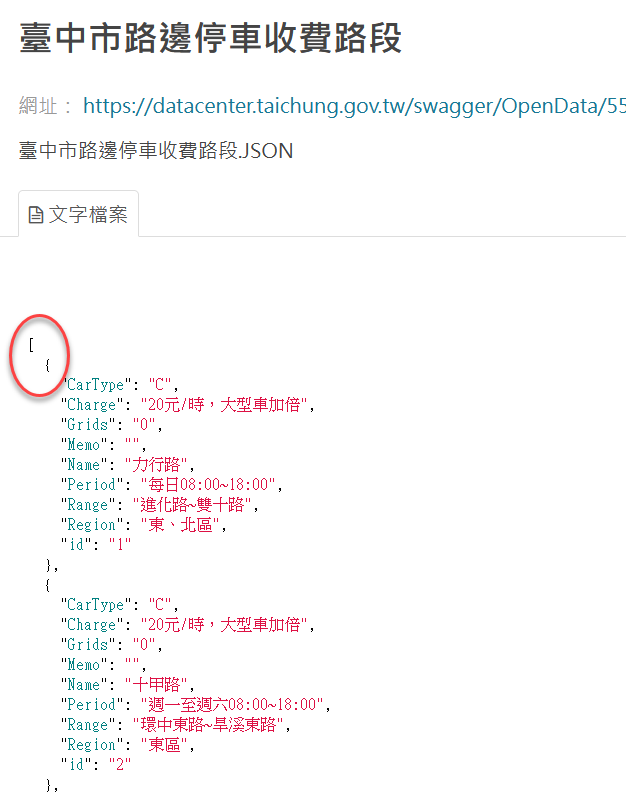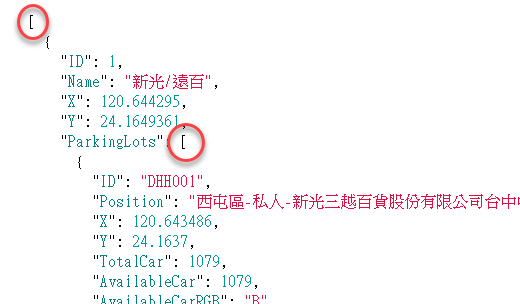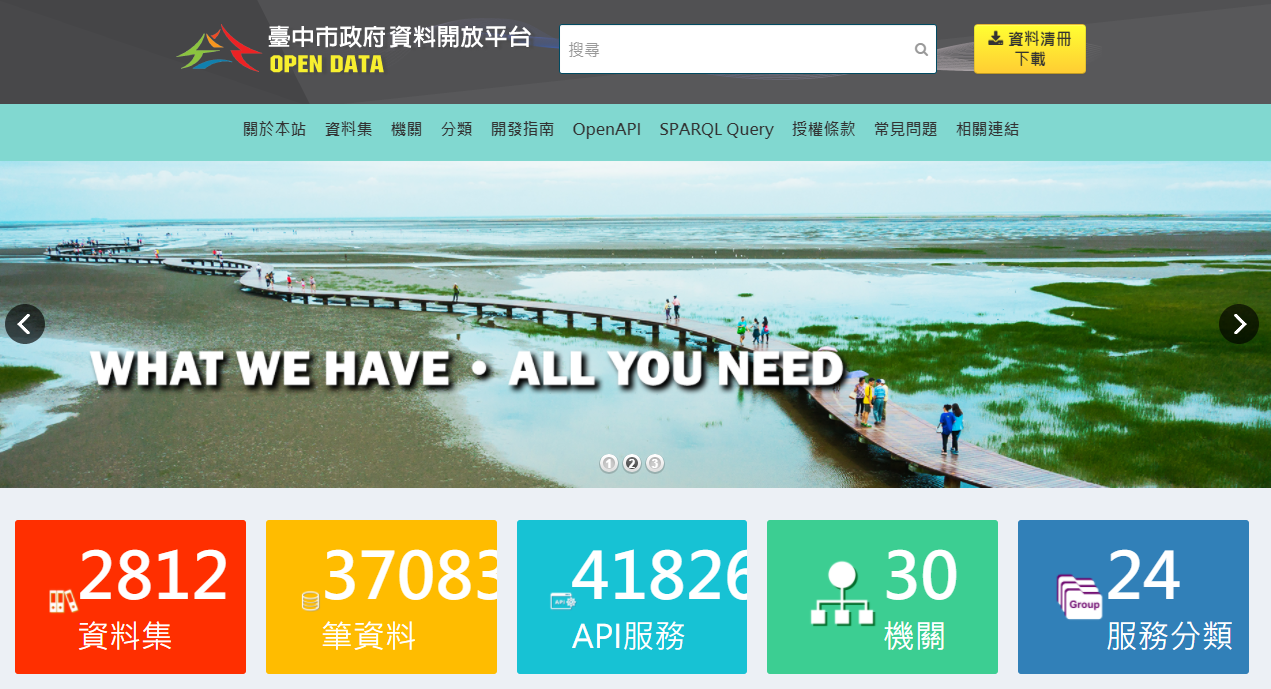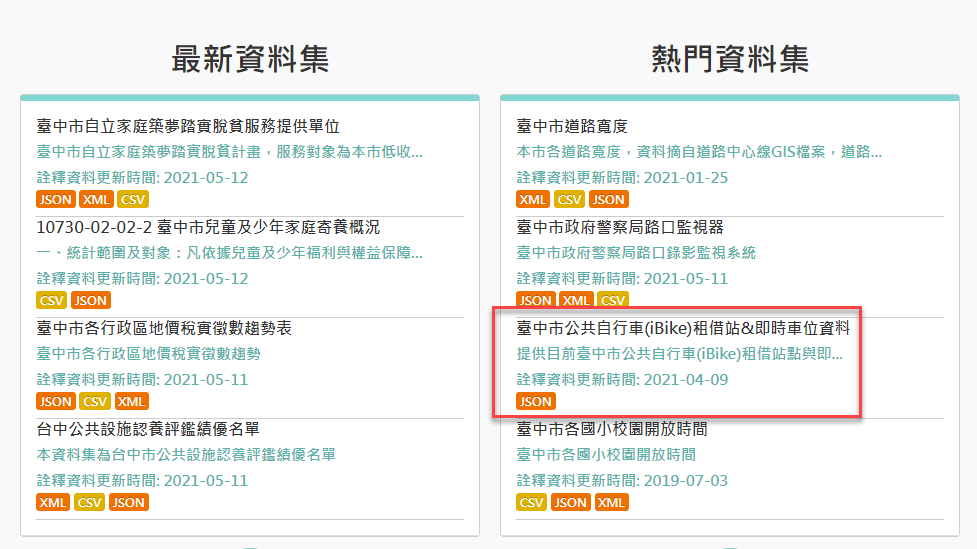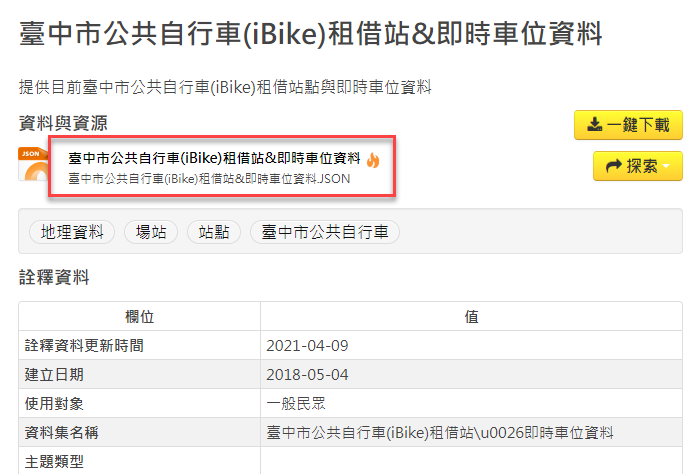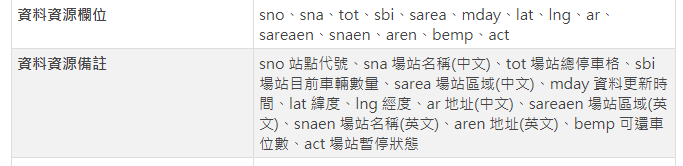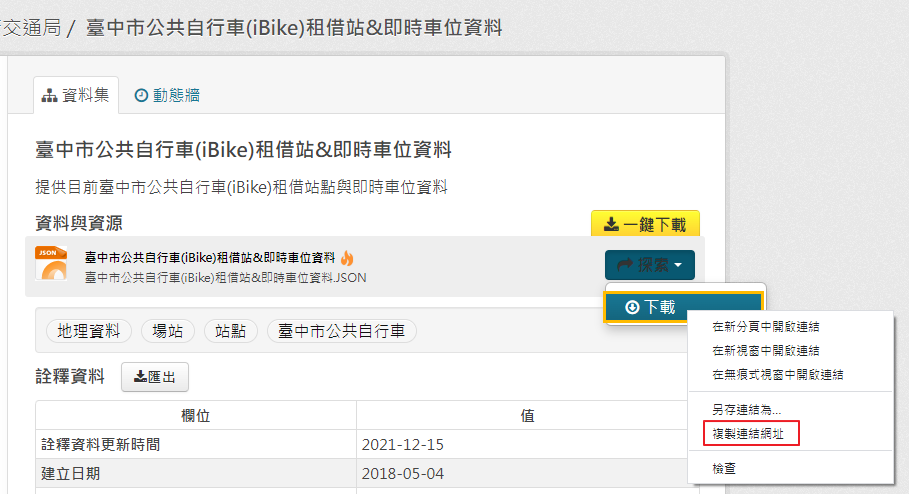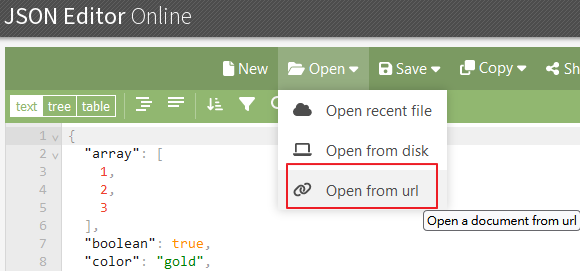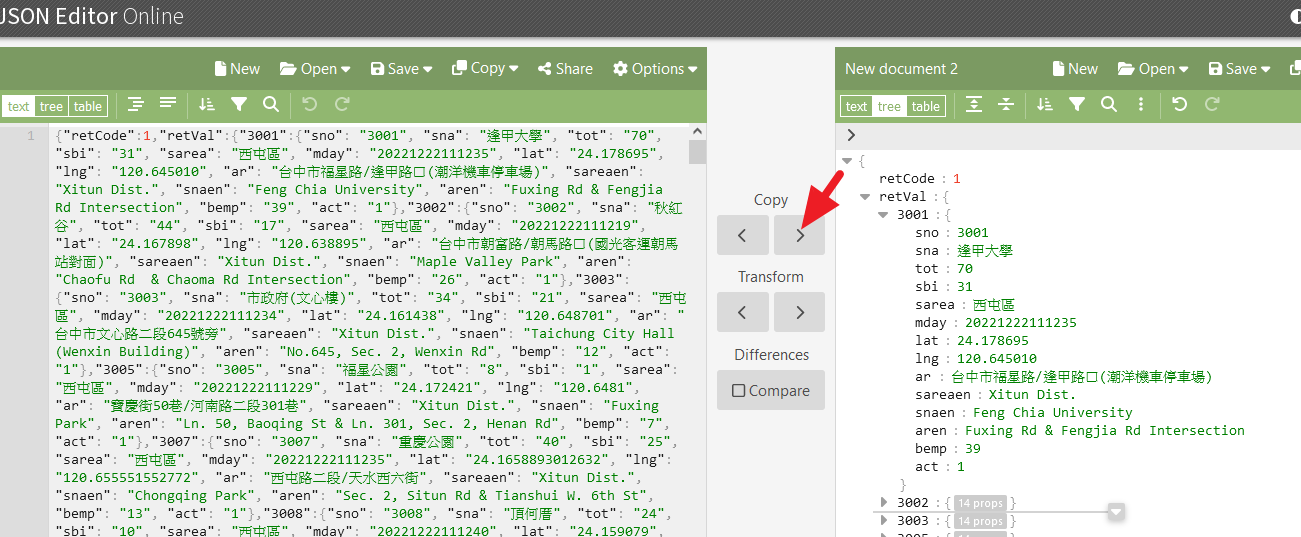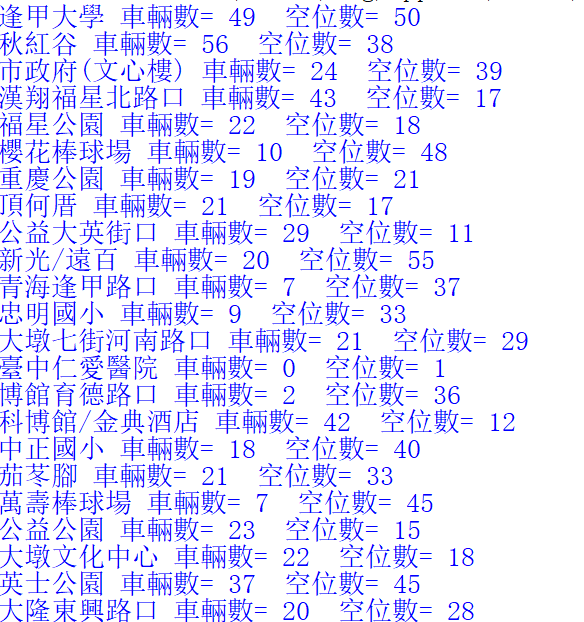用Python來抓取政府公開資料(JSON) -3 :台中 iBike
一、台北市YouBike 2.0
(一) 尋找開放資料
1.使用瀏覽器打開「台北市資料大平臺」: https://data.taipei/
2.輸入「youbike」,即可找到YouBike2.0 即時資訊, 點擊後按下右邊的放大鏡來搜尋。
4. 可看到右上角有「下載」就是資訊介接的網址,下方有主要欄位說明。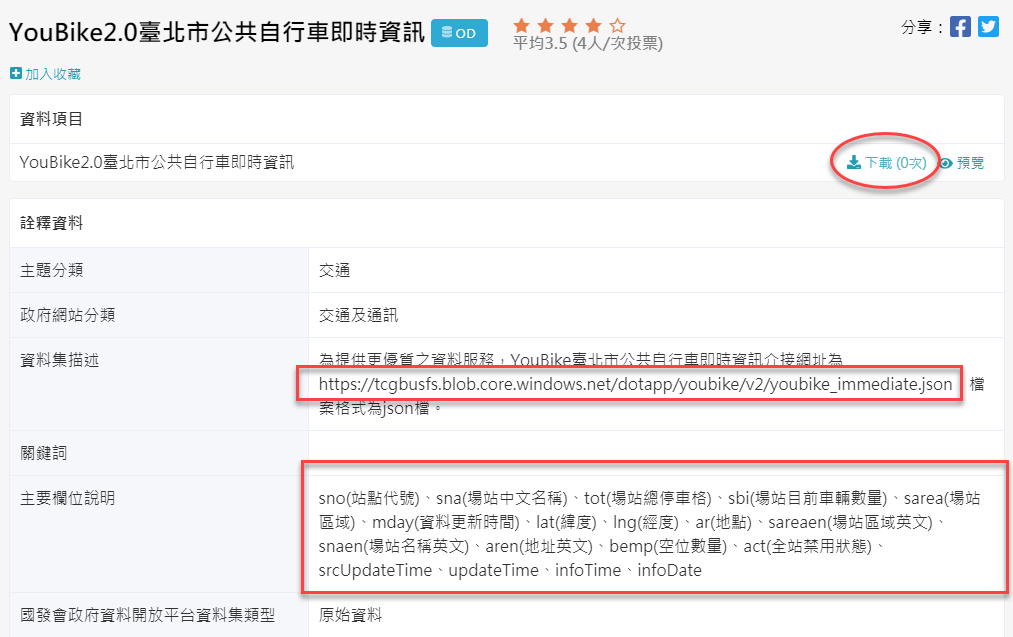
(二)程式撰寫
進入Python開發環境IDLE,開啟新檔案,複製以下範例程式碼並進行修改:
import json, ssl, urllib.request
url = 'JSON下載的網址'
context = ssl._create_unverified_context()
with urllib.request.urlopen(url, context=context) as jsondata:
#將JSON進行UTF-8的BOM解碼,並把解碼後的資料載入JSON陣列中
data = json.loads(jsondata.read().decode('utf-8-sig'))
for i in data:
print(i['sna'],'\t',i['sbi'],'\t',i['bemp'])上例中的「sna」、「sbi」及「bemp」可依照「資料資源欄位」自行修改。
執行之後會出現以下畫面:
(以下略)
練習1:請顯示所有YouBike站的可借數量及空位數量
(三)資料的計算
如果要統計公開資料裡面的數字,我們可以將程式略做修改,例如我們想計算全部YouBike站的車輛數及空位數,我們可以將資料加總。
把原來的 for i in data 迴圈改寫成:
bike=0 #場站目前車輛數量 變數
empty=0 #空位數量 變數
for i in data:
bike += int(i['sbi'])
empty += int(i['bemp'])
print("全部車輛數量=", bike, '全部空位數量=', empty) 練習2:請加總所有YouBike站車輛及空位數量
(四)資料的搜尋
如果我們想讓使用者依照關鍵字列出資料,可以先用input取得關鍵字,然後使用if ,配合 find 函數:
字串變數.find(要搜尋的字串)
例如:
a="This is a book"
b="a"
print(a.find(b))結果為8
意思就是b字串出現在a字串的第幾個字(第一個字的位置是0),如果>=0 表示a字串中有b字串,否則傳回-1
因此我們可以將這個搜尋函數應用在資料的搜尋上,例如name字串變數是使用者要搜尋的站名,只要在i的for迴圈中,加上 if i['sna'].find(name) >= 0 就表示學校名稱中含有使用者要搜尋的文字:
執行結果為:
練習3:讓使用者輸入站名或地址的關鍵字,列出空位有10個以上的站點之車輛及空位數量 (結果要截圖上傳)
(五)其他開放資料的應用
練習4:請自行找一項政府開放資料,試著統計或列出裡面你感興趣的資料 (必須有搜尋功能,結果截圖上傳)
(六)上面這隻程式可以用在哪種JSON資料?
只要JSON格式的最前面是 [ { 開頭,接下來就直接是資料的欄位名稱 這種JSON大部分可用以上程式。
例如:「臺中市路邊停車收費路段」
不過有些JSON格式使用了二維陣列(例如「臺中市停車場剩餘車位」),如下圖,陣列裡面還有陣列(就是中括號裡面還有中括號),上面的程式就無法正確執行了,必須加以改寫。
二、台中iBike公開資料
1.先到台中市政府資料開放平台(https://opendata.taichung.gov.tw)
捲到下方找到iBike的即時車位資料:
目前iBike只提供JSON格式資料可下載:
下方提供資料的欄位說明:
點擊右方的「探索」,在【下載】的上方按下滑鼠右鍵選擇【複製連結網址】,就會取得 JSON的下載網址:
2022/12更新﹔
推測可能是線上的JSON檢視器耗費太多伺服器的資源,因此已經被取消,建議使用另一個線上JSON檢視器:
按下【Copy】下方的【>】,就能在右側看到解析出來的資料了。
因為台中市iBike的資料格式非標準格式,寫法會有所不同,程式需要略為修改。
import json, ssl, urllib.request
url = 'JSON下載網址'
context = ssl._create_unverified_context()
with urllib.request.urlopen(url, context=context) as jsondata:
#將JSON進行UTF-8的BOM解碼,並把解碼後的資料載入JSON陣列中
data = json.loads(jsondata.read().decode('utf-8-sig'))
for key,value in data["retVal"].items():
sna = value["sna"] #站名
sbi = value["sbi"] #車輛數
bemp = value["bemp"] #空位數
print(sna , "車輛數=",sbi, " 空位數=",bemp)
執行結果:

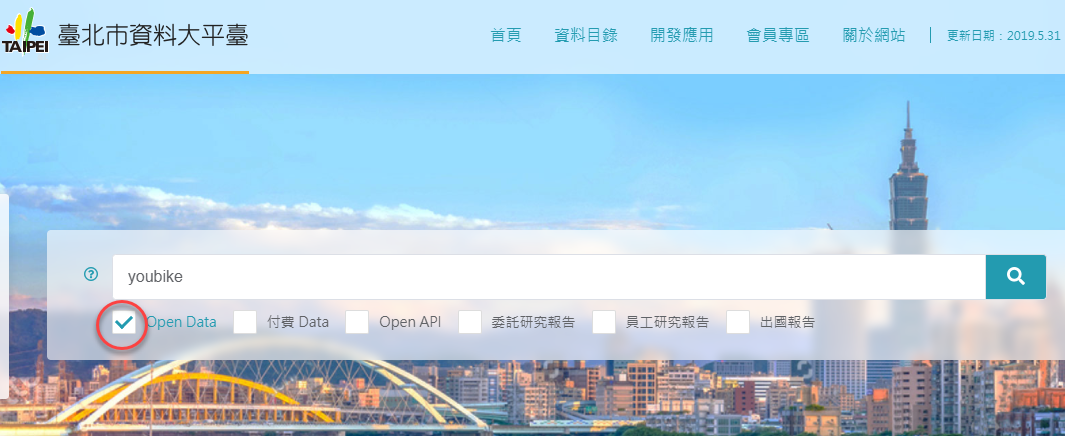
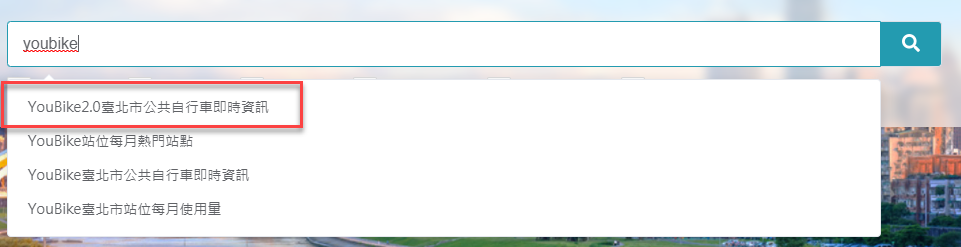
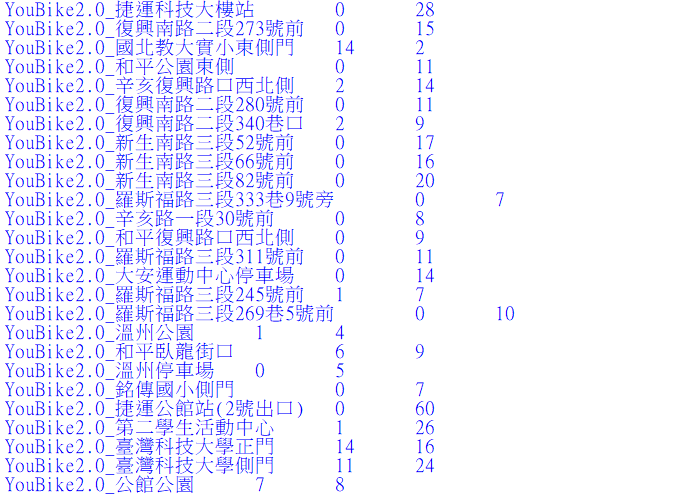
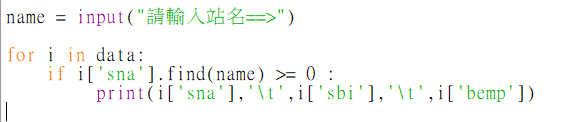
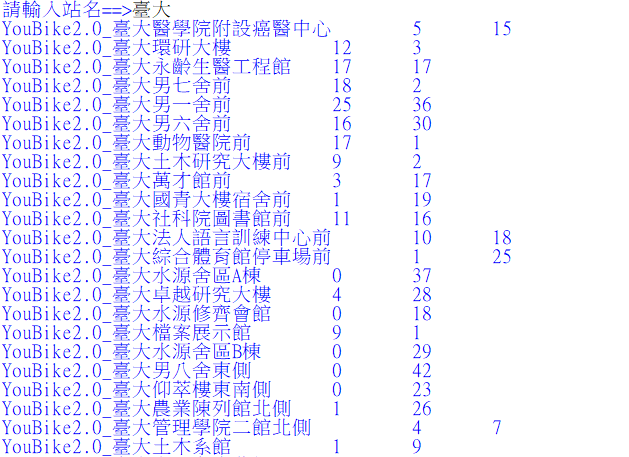 五)ㄠ
五)ㄠ